Как добавить фото в Инстаграм с компьютера
Доброго дня посетителям блога cho-cho.ru! Сегодня мы поговорим о том, можно ли добавить фото в инстаграм с компьютера. Несмотря на то, что приложение существует только для мобильных и официального Windows клиента не существует, это все-таки возможно. Как? Сейчас посмотрим.
Нередко фотографии, которыми очень хочется поделиться с инста-друзьями здесь-и-сейчас, находятся на жестком диске, а не на смартфоне. Это все немного усложняет. Оставим банальные решения вроде «скинуть фото на телефон» и обратимся к вариантам, когда их можно отправлять непосредственно с компьютера. Их два — программы BlueStacks и Gramblr.
Немного опережая события, можно сказать, что BlueStacks значительно лучший вариант. Так как она является эмулятором Android, то позволяет работать с Инстаграм как с обычным, полноценным приложением, со всеми возможностями сервиса, включая графическую обработку. Кроме того, у Gramblr глючат описание и хэштеги к фото.
Однако ближе к делу.
Как добавить фото в инстаграм с компьютера
Начнем с самого простого способа на примере популярных браузеров. Т.к. instagram заточен все-таки под мобильные телефоны, нам нужно открыть сайт так, чтобы он думал, что мы зашли с телефона, для этого нужно:
Chrome
1. Откройте в хроме свою страничку в инстаграм, кликните по свободному месту правой кнопкой мыши и выберите пункт «Просмотреть код».

2. Откроется консоль разработчика, слева от пункта «Elements» вы увидите значок смартфона и планшета — кликните по нему.

3. Укажите девайс, например, IPhone X и обновите страницу «F5». Как и в мобильной версии снизу появятся значки, среди которых будет и иконка добавления новой фотографии.

Как видите, принцип действий не такой уж и сложный.
Firefox
1. Откройте свою страничку и нажмите одновременно «CTRL + Shift + I» на клавиатуре. Откроется консоль разработчика.
2. Кликните по иконке «Режим адаптивного дизайна» и выберите аппарат для отображения.

Как видите процесс не сильно отличается от того же хрома.
Opera и Яндекс Браузер
Действия 1 в 1, как в Chrome. Открываете клавишами «CTRL + Shift + I» консоль и кликаете по значку мобильных устройств.
Microsoft Edge
Откройте свою страничку в instagram. Нажмите на клавиатуре клавишу «F12». И в консоли перейдите на пункт «Эмуляция». В разделе «Режим», укажите «Профиль браузера» — Windows Phone, а в разделе «Устройство» какой-нибудь аппарат.

Вот вы и в версии для телефонов.
Что «умеет» новый сервис
Сервис InstaРosting.ru позволяет загружать фотографии и видеофайлы с компьютера без лишних хлопот и временных и финансовых затрат.

Главная страница instaposing
Главная страница
Главная страница отображает основной функционал сервиса. На ней же расположены две основные кнопки – «Загрузить фото/видео» и «Скачать фото/видео». Для загрузки необходимо кликнуть на соответствующую кнопку и выбрать снимки (до 5 штук). Кому удобнее, могут «перетащить» выбранные файлы из проводника.

Редактирование
Выбранный снимок можно «подогнать» под нужный формат. Для этого сервис предлагает более десятка инструментов. Кроме вполне простых – увеличить, уменьшить, развернуть или обрезать фотографию – доступны и более сложные инструменты. Можно поместить фото в рамку, добавить на изображение текст, увеличить или уменьшить яркость и контрастность. Можно представить себя художником и разрисовать фотографию, насколько хватит фантазии. Чтобы применить указанные инструменты, достаточно кликнуть на кнопку «Редактировать», расположенную внизу фотографии. Также каждый снимок можно прокомментировать.

Публикация изображения в инстаграм с компьютера
Панель разработчика не активна – что делать
Бывает и так, что после всех описанных выше манипуляций активации режима разработчика не происходит.
Как загрузить фото в Инстаграм в этом случае?
Алгоритм действий, способствующих решению этой проблемы, следующий:
Важно! После подобных операций проблема исчезает и все работает, как требуется, но настройки браузера будут обнулены
Альтернативные решения
Официального приложения или программы, с помощью которой можно было бы выложить фото в Инстаграм посредством ноутбука или стационарного ПК, нет, но сторонние ресурсы озадачились поиском ответа на вопрос – как залить фото в Инстаграм с компа? На помощь тут придет официальное приложение Grambler, написанное как для Windows, так и для Mac, есть еще BlueStacks – эмулятор Андроида, с ним пользователь имеет возможность скинуть фото, а также видео.
Наконец, к услугам юзеров масса онлайн-сервисов, благодаря которым поиск ответа на вопрос о том, как выложить фото в Инстаграм с ПК, не представляется сложным делом.
Если же у пользователя установлена Windows 10, то он может воспользоваться функционалом стандартного приложения для загрузки фото в Инстраграм. Однако с его помощью нельзя выложить фотографию в ленту, это доступно лишь планшетам с данной версией ОС. С компьютера можно закачать фото лишь в Директ или в Историю, большего функционал приложения сделать не позволяет.
Как удалить фото с ПК

Поскольку сервис изначально создавался для мобильных устройств, то в его компьютерной версии сознательно разработчиками не была реализована возможность удаления фото. Обойти такое ограничение можно, предприняв некоторые довольно простые действия.
Если нет желания скачивать и устанавливать стороннее ПО, то на помощь приходит расширение «Скачать с Инстаграм» для Google Chrome. После его установки можно пользоваться полноценным функционалом сервиса в его компьютерном варианте, в том числе, решить задачу, как удалить ненужные фото.
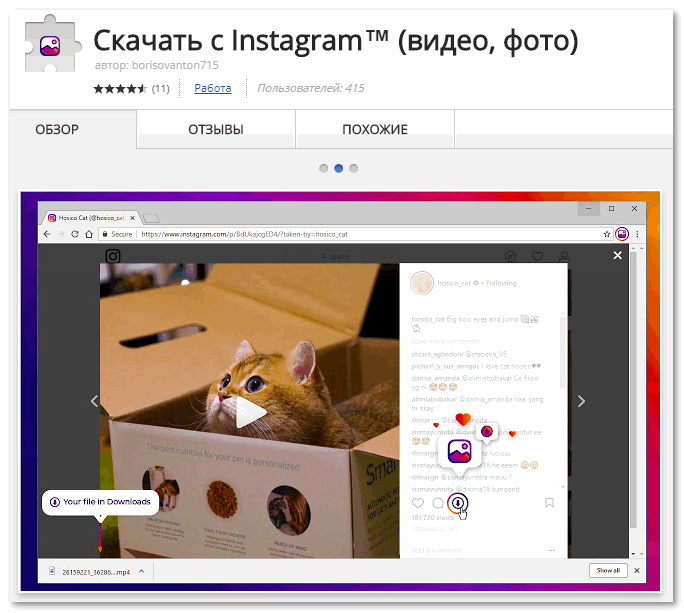
Решению проблемы может способствовать уже упомянутый выше эмулятор Андроида BlueStacks. С его помощью юзер также производит удаление фото с Инстаграма посредством своего ПК.
Онлайн-сервисы такой возможности пользователям не предоставляют. С их помощью возможно лишь выставить фото в сервисе, но не удалить его
Как добавить сразу несколько фото в Инстаграм с компьютера?
Чтобы решить подобную задачу с ПК, поможет стандартный способ, основанный на рекомендации скачать на него специальное приложение. На компьютере через официальный сайт разрешается теперь просматривать контент и проставлять лайки в посте.
При необходимости самостоятельно опубликовывать изображения в посте, можно использовать следующие приложения и онлайн-сервисы:

- me, postaddict.me, instmsk.ru. Используя их требуется открыть ссылку и следовать инструкции;
- применение специального эмулятора. Данный софт будет выдавать на ПК аналог мобильника, работающего на ОС Адроид. Речь идет о BlueStack. Его также можно установить на Windows и Mac OS X;
- можно загрузить программу Gramblr и загрузить контент с ее помощью.
Если на смартфоне много изображений можно выложить в виде ленточки, то на ПК в браузере их можно публиковать и просмотреть поочередно. Найти их несложно, они также отмечены иконкой в виде двух квадратиков.
Вне зависимости от варианта действия, карусель в ленте будет отображаться в полном размере. Это идеальная альтернатива коллажам, где края обрезаются с разных сторон.
Выложить фото в Инстаграм с компьютера
Впрочем, это отнюдь не означает, что не существует способов, как добавить фотографии в Инстаграм с компьютера. Более того, это сделать можно сразу двумя способами:
- Через мобильное приложение Инстаграм, запущенное в эмуляторе;
- Через сторонние платные онлайн-ресурсы.
И именно к первому способу, как правило, прибегают многие пользователи. Ведь эмуляторы – это действительно замечательные программы, которые позволяют запускать многие мобильные приложения прямо на компьютере.
Так что перед тем, как загрузить фото в Инстаграм с компьютера, можно установить себе на компьютер сначала какой-нибудь эмулятор, затем скачать мобильный Инстраграм. Далее нужно будет эмулятор запустить и в Меню программы выполнить команду «Открыть» или «Добавить программу» — здесь все зависит от самого эмулятора.
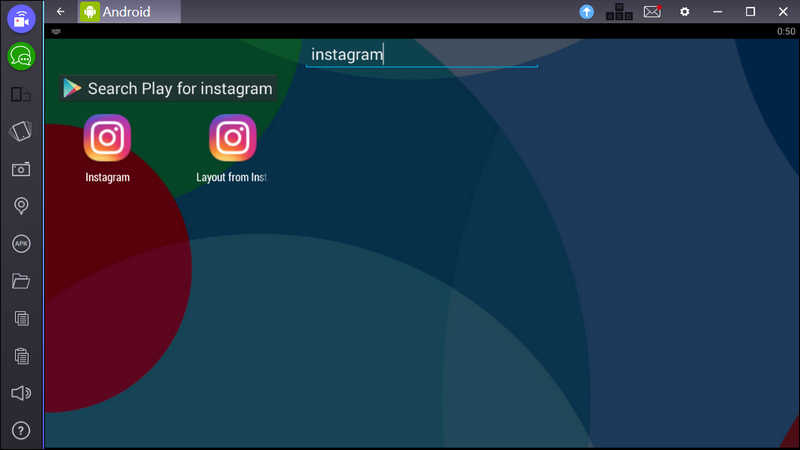
Скачать Instagram
В диалоговом окне указывается АРК файл на мобильный Инстаграм. Дальше все происходит точно так же, как если бы Инстаграм был запущен на мобильном устройстве. Здесь можно будет делать точно то же самое, что и в обычном Инстаграме: выкладывать свои фото и видео материалы, проводить прямые трансляции, управлять профилем, искать и добавлять друзей. Разумеется, можно будет также и просматривать, оценивать и комментировать материалы других людей.
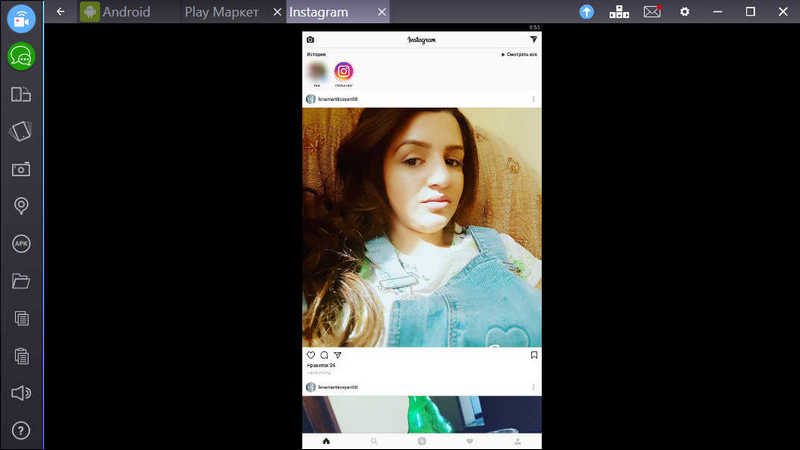
Мобильный Инстаграм
Можно будет выкладывать фото прямо с жесткого диска ПК. Для этого потребуется нужные файлы скопировать в рабочую папку эмулятора, где содержатся картинки. Так что, наверное, именно этот способ и можно на данный момент считать единственно оптимальным в плане выкладывания фото в Инстаграм с ПК.
Что же касается второго способа, то им воспользоваться рядовому пользователю вряд ли придется. Все-таки это – больше инструмент для корпоративного применения. То есть когда фирмы и организации в целях саморекламы заказывают пакет услуг, выкладывают фото через данный сервис прямо в Инстаграм. Нередко такие сервисы также предлагают услуги и по раскрутке фото, и по накрутке подписчиков, и т.д.
Как видно, способы, как загрузить фотки в Инстаграм с компьютера, все-таки существуют. Хотя и стоит признать, что комфортного и бесплатного метода по-прежнему не существует.











